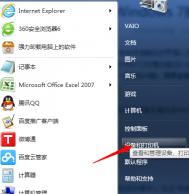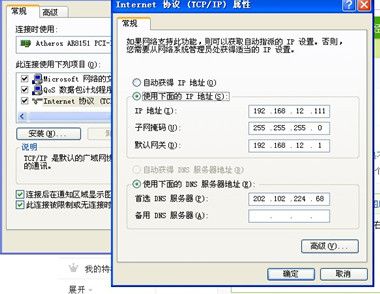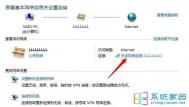对于不少用户来说,使电脑连接网络不仅仅是简单的接入WiFi或插入网线那么简单,还涉及设置IP地址和DNS的环节。在最新的Win10系统上,要设置固定IP地址和DNS该如何操作呢?
操作步骤
第一步、按下Win+X组合键,在出现的菜单中点击控制面板。
(本文来源于图老师网站,更多请访问https://m.tulaoshi.com/diannaorumen/)
第二步、在控制面板界面,选择大图标查看方式,找到并点击网络和共享中心。

第三步、在网络和共享中心,点击查看活动网络下面,网络后面的连接后面的网络连接名称。

第四步、在以太网状态界面,点击底部属性按钮。

第五步、在随后出现的以太网属性界面,点击选中Intenet协议版本4(TCP/IPv4)后,点击便出呢个可操作状态的属性按钮。

第六步、进入Intenet协议版本4(TCP/IPv4)属性界面后,点击使用下面的IP地址后,IP地址和DNS服务器地址都处于可编辑状态,根据路由器提示(固定IP按要求输入即可),DNS服务器地址可以按照图片上的地址输入,可以在一定程度上避免DNS劫持。

以上就是Win10系统下设置固定IP地址和DNS的具体操作步骤,其实与Win8或Win7相比也相差无几。此外,上面提供的DNS服务器地址或许能带你翻出城墙也说不定哦。